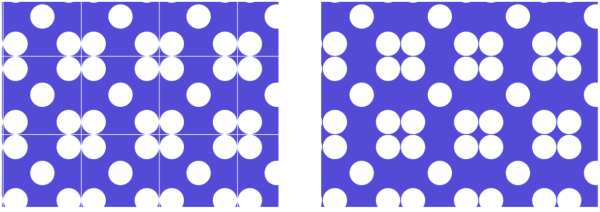Corel Painter 說明 :
花紋 : 建立無接縫花紋
快速連結至此頁面上的程序:
在整個區域中重複拼接矩形影像花磚,即可建立花紋。理想的情況下,花紋花磚應會以無接縫方式彼此混色,如此一來,肉眼應該無法區別花磚邊緣。Corel Painter 可讓您在套用花紋之前修改花磚邊緣,藉以產生無接縫花紋。但是,您也可以直接修改花紋填色,來修正花紋的接縫。
左:花紋花磚包含明顯的白色邊緣,這會界定每個花磚。右:已利用背景色彩填滿白色邊緣,以產生無接縫花紋。
為了達到無接縫拼接,Corel Painter 賦予定義為花紋花磚的文件兩個特性:纏繞色彩和纏繞接縫。
左:修改邊緣之前的花紋花磚。右:在使用 [直接仿製筆] 筆刷和纏繞色彩功能繪製邊緣後,相同的花紋會拼接在一起。
您也可以套用以下效果來確保無接縫花紋,例如 [玻璃折射變形] 效果、 [超柔化] 效果 (需啟用 [纏繞] 核取方塊),以及 [色調控制] 的多數效果。部分效果 (例如 [套用表面材質]) 可能會導致明顯的接縫。相關資訊,請參閱套用玻璃折射變形.
| 1 . |
在「花紋」面板中 (「視窗」 「媒材面板」 「媒材面板」 「花紋」) 選擇您想要修改花磚的花紋。 「花紋」) 選擇您想要修改花磚的花紋。 |
| 5 . |
在 [擷取花紋] 對話方塊的 [名稱] 方塊中輸入名稱。 |

若要保留詳細影像,請將 [直接仿製筆] 筆刷設為從影像內部進行仿製。相關詳細資訊,請參閱於仿製中繪圖.
您也可以將選取區複製到圖層中,然後移動圖層以覆蓋邊緣。若要產生勻稱的轉換交界,請羽化圖層並減少不透明度。對結果感到滿意後,請合併圖層。相關詳細資訊,請參閱圖層.
| 2 . |
在「花紋」面板 (「視窗」 「媒材面板」 「媒材面板」 「花紋」) 中,選擇您想要修改接縫的花紋。 「花紋」) 中,選擇您想要修改接縫的花紋。 |
| 5 . |
在 [花紋] 面板中,按一下 [花紋] 選項按鈕 ,然後選擇 [定義花紋]。 ,然後選擇 [定義花紋]。 |
| 7 . |
按住 Shift 鍵並拖曳影像,以顯示花磚的水平和垂直邊緣相接之處。 |
|
• |
使用 [直接仿製筆] 筆刷來抹除邊緣線,以保存影像的細節。相關詳細資訊,請參閱於仿製中繪圖. |

您也可以將選取區複製到圖層中,然後移動圖層以覆蓋邊緣。若要產生勻稱的轉換交界,請羽化圖層並減少不透明度。對結果感到滿意後,請合併圖層。相關詳細資訊,請參閱圖層.

您對於花紋填色所做的更改不會反映於原始的花紋花磚中。